PDFSAM出品的「PDF Split and Merge」是一個相當簡單、易用的免費PDF分割、合併、旋轉軟體;簡單的說,只要幾個小技巧,就可以將一份PDF檔去除不要的頁面,只留下有用的資訊,或者把幾份不同的PDF合併成一個檔案,由於其操作並不難,所以本文將以一個小實例來展示PDF Split and Merge的主要功能。
下載點:PDF Split and Merge 免安裝中文化版
Java:http://java.com/download (此軟體需JRE才能執行)
實例:將一份一百多頁的PDF檔案,把不要的頁面刪除,只留下有用的頁面,一方面可以去蕪存菁,一方面可以減少檔案容量。
【下載軟體】
請到官方下載最新版,免安裝的版本只要下載「Zip archive」的連結,解壓後執行「pdfsam-starter」即可。
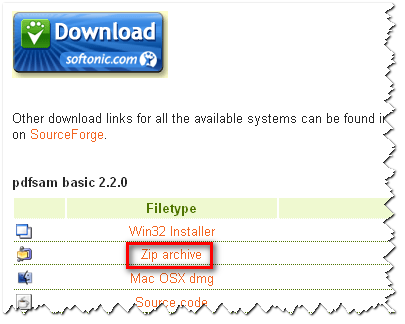
【切換中文語系】
執行後,請切換到「Settings」→選擇「Traditional Chinese」→按「Save」,最後重新啟動就行了。
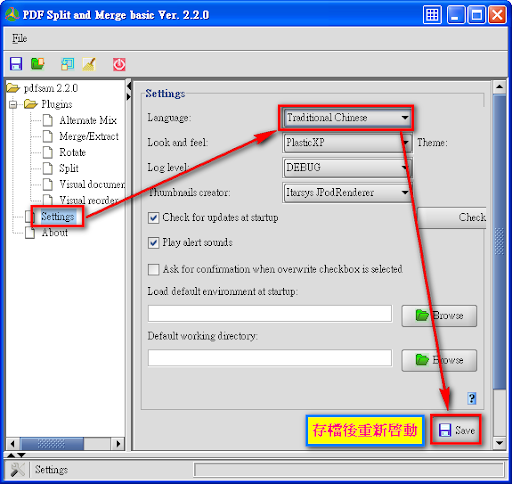
【實例操作教學】
再看一次要展示的實例:
將一份一百多頁的PDF檔案,把不要的頁面刪除,只留下有用的頁面,一方面可以去蕪存菁,一方面可以減少檔案容量。
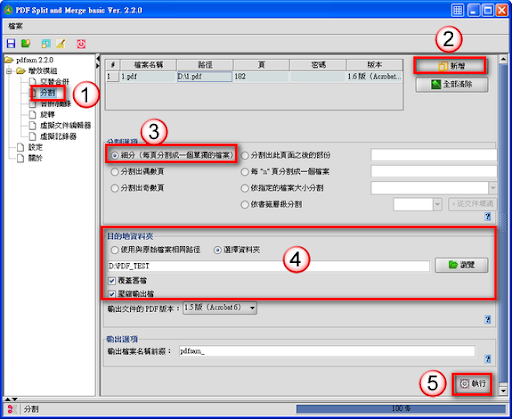
- 切換到「分割」頁面
- 按「新增」來載入欲分割的PDF檔案
- 在「分割選項」中,選擇「細分」,細分會將每一頁都分成一個檔案,也就是100頁就是分成100個檔案,會選「細分」是因為本範例的需求,各位可以自行依需求挑選不同的選項
- 選擇分割後要輸出的資料夾
- 按「執行」開始分割,輸出的檔名會依「輸出選項」中的名稱前綴的設定為主,可以自行改前綴名稱
本範例檔案共有182頁,所以分割後會產生182個檔案,別看檔案數很多,產生的速度其實很快的。

接著我們把想要資料頁面留著,請依下面步驟操作:
- 切換到「合併/摘錄」的頁面
- 按「新增」把想要的頁面加入,可以利用Ctrl或Shift來選擇檔案
- 設定輸出的檔名,即合併後的檔案名稱
- 按「執行」開始合併
透過以上的步驟,很快就可以完成我們的目的了,本例只是一個簡單的示範,各位可以自行加以發揮;整體來說,PDF Split and Merge算是一個不錯的工具,而且免費、免安裝,值得試用看看。
延伸閱讀:
.PDFMate PDF Converter Free § 將PDF轉成ePUB、HTML、SWF、TEXT檔案格式
.如何利用PDF XChange Viewer將PDF檔轉成不同格式的圖檔
.PDF Converter 線上PDF轉換工具
.MergePDF.net 將多個PDF檔合併成單一檔案